win10怎么設(shè)置幻燈片播放式背景桌面?windows10設(shè)置幻燈片播放式背景桌面圖文教程
更新日期:2024-03-21 13:03:11
來源:網(wǎng)友投稿
近來,有位win10系統(tǒng)用戶反映自己非常希望能夠在系統(tǒng)中設(shè)置一個能自動播放的幻燈片樣式的桌面,可是嘗試了半天都無法達(dá)到效果。這該怎么辦呢?接下來,小編就向大家分享windows10系統(tǒng)中設(shè)置幻燈片播放式背景桌面的具體方法。
具體方法如下:
1、首先呢!和其它的系統(tǒng)一樣,要想設(shè)置我們的電腦壁紙,首先你得找到我們的設(shè)置界面吧!(window10也不例外,首先打開我們的開始菜單,選擇我們的設(shè)置)。
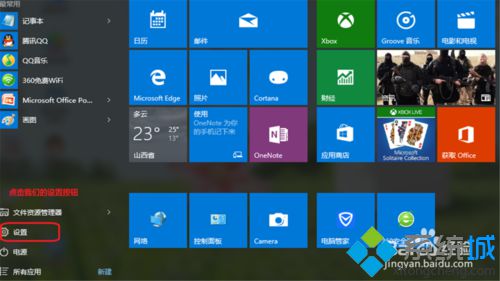
2、緊接著呢!就是點開我們的設(shè)置界面了!如下圖就是我們window10的設(shè)置界面了!(這里呢!我們要做的是在我們的設(shè)置界面中找到我們的個性化,當(dāng)然這里我已經(jīng)給大家用紅線畫住了)。

3、點開我們的設(shè)置里面的個性化之后,在這個界面中選擇我們的背景。
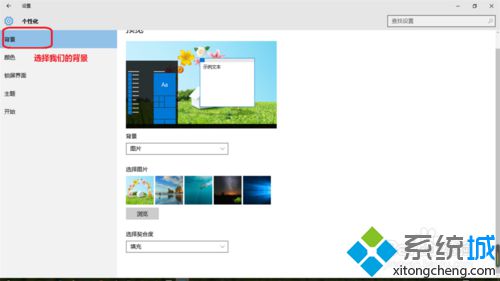
4、在我們的背景設(shè)置中點開選擇我們的幻燈片放映!這樣我們就已將做到了50%了。
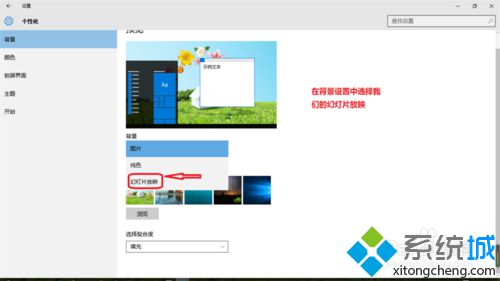
5、緊接著點擊底部的瀏覽,然后你就可以選擇自己喜愛的背景圖片了。
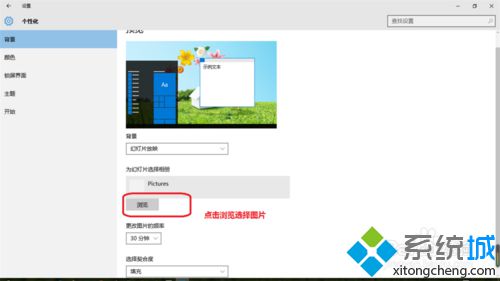
6、這里就是選擇你的圖片了。

7、緊接著,你還可以進(jìn)一步的設(shè)置一下你的幻燈片放映的時間!(這里就是指你的桌面背景過多久時間換一次背景了)。

8、這樣我們的幻燈片背景桌面就設(shè)置完成了!

通過上面幾個步驟的操作,我們就能在windows10系統(tǒng)中設(shè)置幻燈片播放式背景桌面了。感興趣的用戶,趕緊按照小編的方法操作看看吧!
相關(guān)推薦:
win10系統(tǒng)電腦桌面任務(wù)欄中qq聊天窗口如何設(shè)置展開【圖文】
- monterey12.1正式版無法檢測更新詳情0次
- zui13更新計劃詳細(xì)介紹0次
- 優(yōu)麒麟u盤安裝詳細(xì)教程0次
- 優(yōu)麒麟和銀河麒麟?yún)^(qū)別詳細(xì)介紹0次
- monterey屏幕鏡像使用教程0次
- monterey關(guān)閉sip教程0次
- 優(yōu)麒麟操作系統(tǒng)詳細(xì)評測0次
- monterey支持多設(shè)備互動嗎詳情0次
- 優(yōu)麒麟中文設(shè)置教程0次
- monterey和bigsur區(qū)別詳細(xì)介紹0次
周
月











